Lenovo ThinkPad E15 Gen 3 (AMD)レビュー 最新のRyzenを搭載した高性能なノートパソコン

Lenovo ThinkPad E15 Gen 3 (AMD)。機材貸出:レノボジャパン
ThinkPad E15 Gen 3 (AMD)はCPUに最新のRyzenを搭載し、一般的なノートパソコンよりも良い性能を持ったノートパソコンで、幅広い用途に使うことができます。
15.6インチの広い画面で快適に作業ができるうえに、15.6インチノートPCとしては約1.7kgという軽い作りになっています。自宅内で場所を移動して使うといったことが簡単にでき、使い勝手が良いです。
インターネットにはWi-FiまたはLANケーブルを挿して接続することができ、安定したネット通信が可能です。
実際に、Lenovo ThinkPad E15 Gen 3 (AMD)を使用してみましたので、レビューをご紹介します。
詳細はこちら →
とても高い性能で学業からプライベートまで幅広い用途に使え、10万円以内で購入できる
Lenovo ThinkPad E15 Gen 3 (AMD)は、CPUに最新世代のAMD製のRyzenが搭載されています。非常に性能が高いのが特徴です。

このため、インターネットやメール、Officeソフトを使ったレポート作成などの作業がとても快適に動作します。また、プログラミングなどを行うのにも良い性能を持っているので、プログラムを組んで研究データの計算を実行したり、統計処理などの作業を快適に実行することも可能です。
プライベートから学業まで、幅広い用途に快適に使うことができるでしょう。
しかも、価格は最安で6万円台からとなっていて、とてもリーズナブルです。性能の良いノートパソコンを安く購入することができます。
落ち着いた色合いのデザイン
Lenovo ThinkPad E15 Gen 3 (AMD)のカラーは、落ち着いたブラックとなっています。天板には製品名であるThinkPadのロゴが左上に、メーカー名であるLenovoのロゴが右下に来るように配置されています。

PCの電源がONになっていると、天板のThinkPadのロゴの「i」の頭が赤く光ります。落ち着いたブラックの天板に、赤色がほのかなアクセントになっています。

前から見たところです。全体的に落ち着いた感じがしますが、キーボードにあるトラックポイントとクリックボタンの赤色がささやかに色を添えています。

15.6インチの広い画面で作業ができるうえに、スリムで軽量な筐体で使いやすい
通常15.6インチサイズのノートパソコンは2.0kgを超えるものが多いのですが、Lenovo ThinkPad E15 Gen 3 (AMD)は、15.6インチとしては重さが約1.70kg~と軽量なノートパソコンになっています。
自宅で作業する場所をちょっと変えてみて使うことが簡単にできます。また、1.0kg前後の軽量モバイルノートPCのように頻繁に持ち運ぶのは厳しいですが、いざとなれば外に持って行くこともできます。
普段は自宅で据え置いて使うのが中心になるけど、たまに外に持ち出して使うかもしれないという人や、広い画面で作業できる15.6インチノートPCで軽めのものを探している方には、良い選択肢になるでしょう。
実際に、大きさを確認してみましょう。A4ノートよりは大きいのですが、これまでの15.6インチノートPCと比べるとコンパクトにできています。
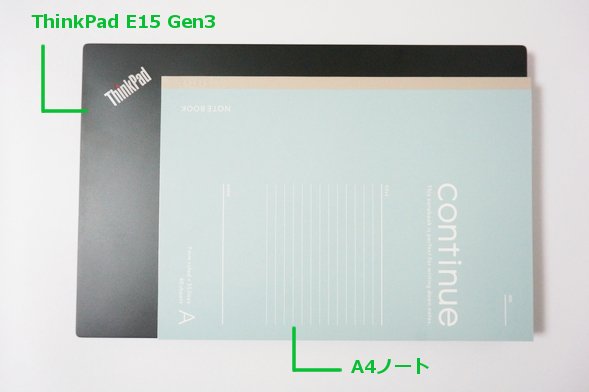
重さを実際に計ってみたところ1.78kgでした。カタログには1.70kg~とあるので、構成によってはもう少し軽くなると思います。

横から見るととてもスリムなことがわかります。薄いとスッキリ使えますし、カバンに入れてもかさばらずにすみます。A4ノートよりも大きいサイズなので、PCを入れるカバンとしてはA4ノートが余裕で入るくらいの大きさのものがおすすめです。

WordやExcelなど、レポート作成に必要なOfficeソフトの選択が可能
大学ではWordやExcelを使って講義のレポートを作成する機会が非常に多くあります。また、卒論やゼミの発表ではPowerPointを使ってプレゼン資料を作成する必要もあります。
Lenovo ThinkPad E15 Gen 3 (AMD)を購入する際には、Word、Excel、PowerPointが含まれたMicrosoft Office Home and Businessを搭載したモデルを選択することができます。レポート作成やプレゼンにすぐに使うことが可能です。
また、カスタマイズ可能モデルでは、Office Home and BusinessにくわえてOffice Personalも選択することが可能になります。Office PersonalにはWord、Excel、Outlookのみが含まれていてPowerPointは入っていません。PowerPointが必要ない場合は、こちらを選択してみてください。
OfficeをPCセットで購入すると、Officeソフトを別途購入するよりも割安になります。
インターネットにはWi-FiまたはLANケーブルを用いて接続が可能
インターネットにはWi-Fiで接続できるだけでなく、LANケーブルを挿して通信することもできます。両方の形式でネット接続ができるので安心です。

LANケーブルを使うと通信がとても安定しますし、速度も速くなる場合があります。
普段使う際はWi-Fiで全く問題ないのですが、Wi-Fiは通信が不安定になる場合がありますし、また、電子レンジなどを使うと接続が切れてしまう場合があります。そのため、オンライン授業に参加するなど、通信が途切れてしまっては困るような場合には、LANケーブルを使ったネット通信ができると安心です。
作業のしやすさに定評のあるキーボード
キーボードは下の写真のようになっています。ThinkPadシリーズのキーボードは作業のしやすさに高い定評があり、とても快適に入力することができます。
実際、テンキーがついていて数字の入力もしやすいです。タッチパッドが中央より左に位置していて、作業のしやすさが工夫されています。

キーボードの左側です。キーの大きさや間隔など、特に気になる点はありません。
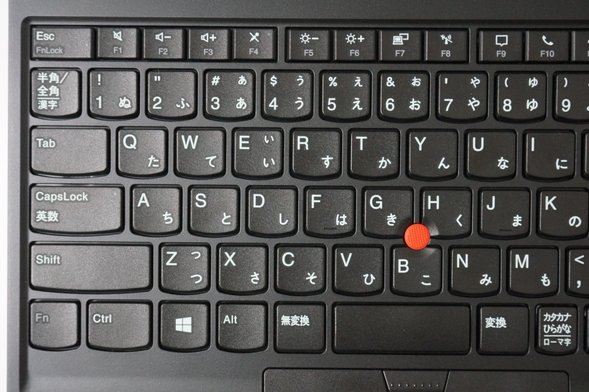
キーボードの右半分も同様です。テンキーがあるので、実験で得れらた数値データを入力したり、お金の情報を入力したりするときなどにとても便利です。
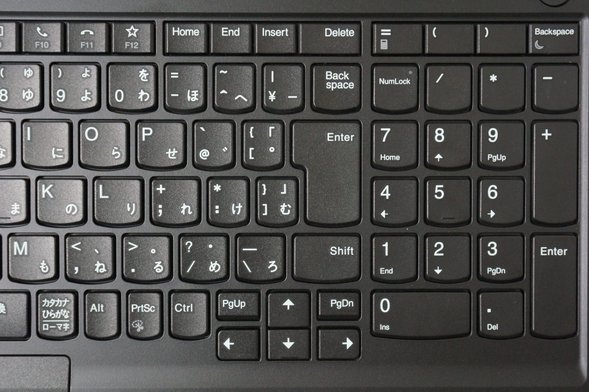
キーボードの中央にある赤い丸ボタンはトラックポイントと呼ばれるものです。これを指でグリグリっとすることで、マウスカーソルを移動させることができます。

タッチパッドに手を移動させることなく、キーの入力やマウス操作ができるので作業効率が上がる。
また、クリックボタンはタッチパッドの上側に位置していて、トラックポイントでマウスカーソルを移動させながら、手の位置を変えることなくクリックすることができます。慣れてくると、手の位置を変えなくてもキーボード上で多くの作業ができるようになり、作業効率が高まります。

実際にトラックポイントとクリックボタンを使用している写真です。手の位置をほとんど変えずに、マウスカーソルの移動やクリックができることがわかります。

また、キーは指の形状に合わせて中央が少しだけくぼんだ構造になっています。指がかりがしやすくなっていて、キー入力がやりやすいです。キーを押したときの深さと反発力がちょうどよい感じで打鍵感がとても良く、非常に入力しやすいと感じました。

IPS液晶ディスプレイを搭載
ディスプレイはIPS液晶を搭載しています。

視野角が広く、正面から見ても角度を変えて見ても、色抜けがあったりすることなく綺麗に表示されます。

今回のレビューで使用したモデルのディスプレイの色域は、sRGBカバー率が66.7%となっていて一般的なディスプレイでした。それでも、インターネットや動画鑑賞、Officeソフトを使ったレポート作成などの一般的な作業をするには全く問題ありません。IPS液晶を搭載していることもあり見やすいでしょう。
カスタマイズ可能なモデルでは、sRGBカバー率が100%のディスプレイを選択することがもできます。もし、より色域の広いディスプレイを希望する場合は、カスタマイズ可能モデルから構成を変更してみてください。
| sRGBカバー率 | 66.7% |
|---|---|
| Adobe RGBカバー率 | 50.1% |
画面の解像度は1920×1080(フルHD)で、ノングレア液晶となっています。蛍光灯などの映り込みが抑えられ、目にも優しいです。

プライバシーを保護するカメラフィルターを搭載し、オンライン授業にも安心して使える
ディスプレイの上部にはカメラとマイクが搭載されています。また、スピーカーも搭載されていますので、ThinkPad E15 Gen 3 (AMD)があればZoomやTeamsを利用したオンライン授業にも問題なく対応することができます。
カメラレンズのすぐ上にはスライドレバーがあり、これを左右に動かすことでカメラレンズにカバーをかけることができます(ThinkShutter)。
カバーをかけた状態では、カメラ機能が使える状態になっていても撮影することはできません。

オンライン授業を受けているときなど、カメラに映りたくない時があると思います。ソフトウェアの設定でカメラをOFFにできますが、レンズカバーがあると設定ミスがあっても絶対にカメラに映りませんので安心です。
また、カメラを乗っ取ってパソコンを操作している人の情報を盗みとるビジュアルハッキングの対策にもなり、セキュリティ的にも安心して使うことができるようになります。
カメラは顔認証機能を搭載することも可能です。オプションでIRカメラを選択すると顔認証に対応できますので、必要な方はチェックしてみてください。
スピーカーは本体の底面の2箇所に搭載されています。音質は良いと思いました。音楽を聴いたり、動画を見たりするのも楽しめるでしょう。

音質は調整することができますので、自分好みのサウンドにすることができます。
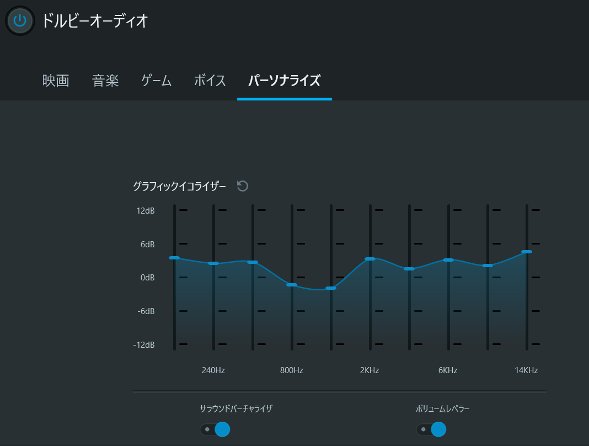
周辺機器との接続に必要なインターフェース
周辺機器との接続に必要なインターフェースは、下の写真のようになっています。
プレゼンに使えるHDMIポート、LANケーブルを挿すことができる有線LANポート、標準サイズのUSB3.2ポートとUSB2.0ポート、USB Type-Cポートが搭載されています。必要なものがバランスよく搭載されています。


USB3.2とUSB2.0では、USB3.2の方が高速に動作します。外付けハードディスクやUSBメモリなど、データファイルのやり取りなどをする場合にはUSB3.2を使うと良いでしょう。
USB2.0はマウスなどを接続すると良いです。それほどスピードを必要としないものを挿せばOKです。ちょうど右側面にあり、マウスを接続しやすいように設計されています。
ただ、少し残念ですが、SDカードスロットは搭載されていません。使わない人にとっては問題ないのですが、よく使う人は外付けのSDカードリーダーを用意すると良いでしょう。
HDMIポートを搭載し、プレゼンに使える
大学ではゼミや研究室に所属すると、パソコンを使ったプレゼン発表をする機会が多くなります。プレゼンをするには、ノートパソコンをモニターやプロジェクターにつなぐ必要があります。
ThinkPad E15 Gen 3 (AMD)にはHDMIポートがあるので、ケーブルをつなげば簡単にプレゼンを行うことができます。HDMIは多くの機器で採用されているので、このポートがあれば安心です。

実際、ThinkPad E15 Gen 3 (AMD)とモニターをHDMIケーブルでつないでみました。問題なくPCの画面を映し出すことができました。
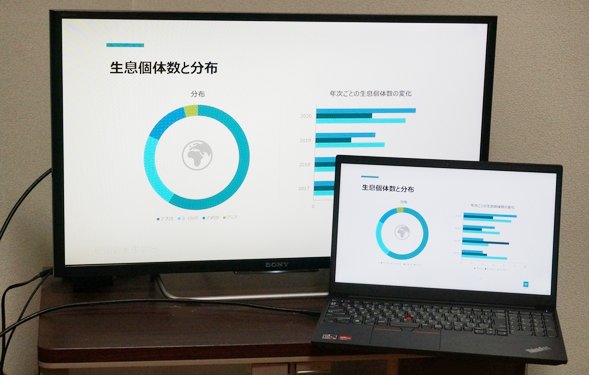
また、モニターとつなぐことによって、ノートPCのディスプレイだけでなく、モニターを新しい作業領域として使うこともできます。つまり、2つのディスプレイで作業ができるようになります。ノートパソコンの画面だけでは狭いというような場合には、モニターをつないで作業が広々とできるようになります。
指紋センサー搭載でワンタッチでログインでき、セキュリティを高めることができる
指紋センサーを搭載したモデルを選択することができます。
パスワードを入力する手間がなくなり、ワンタッチでログインできるようになるので、パソコンをサッと使い始めることができるようになります。
また、他人が勝手にPCを操作することを防ぐことができるようになるので、大事なデータや人に見られたくない情報を守ることが可能になります。
CPUのパフォーマンスを制御でき、パソコンを静かに使ったり処理を高速化できる
Lenovo ThinkPad E15 Gen 3 (AMD)にはCPUのパフォーマンスを制御する機能が備わっています。ディスプレイの右下にある電源アイコンをクリックし、電源モードのバーを動かすことで、CPUのパフォーマンスを簡単に切り替えることができます。3段階の設定が用意されています。
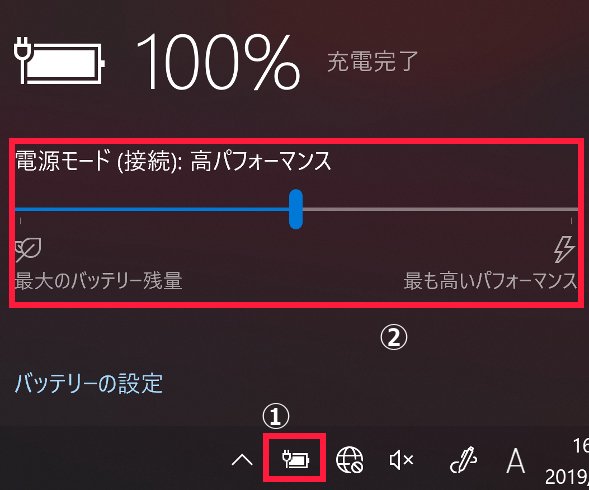
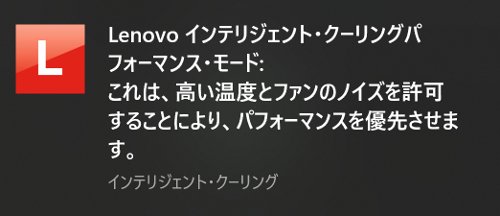
通常は、スライドバーが真ん中に位置していて「高いパフォーマンス」に設定されています。インターネットやメール、SNS、動画鑑賞、Officeを用いたレポートや書類作成など、幅広い作業が快適に行える設定です。
「電源モード(接続):最も高いパフォーマンス」に設定すると、CPUの性能を最大限に引き出すことができます。この設定にすると、「高いパフォーマンス」設定よりも性能がアップしました。
一番左に動かすと「より良いバッテリー」モードとなり、CPUのパフォーマンスは一番下がります。下でも解説している通り、もともと静かなノートパソコンですが、さらに静かに使うことができます。図書館など、とても静かに使う必要がある場合にはこの設定が良いでしょう。
パソコンを使っていてCPUに負荷がかかると、CPUが発熱して熱くなります。それを冷やすためにファンが高速に回転することで動作音が大きくなるのですが、CPUのパフォーマンスを低下させると、その分ファンの回転量が抑えられるので動作音も小さくなるという仕組みです。
動作音の確認
とても静かに使うことができるノートパソコンです。
上で紹介したように、電源モードを変えてCPUのパフォーマンスを設定することで、動作音を調整することができます。
いずれのモードでも、他のノートパソコンと比較しても動作音は抑えられていて、静かに使うことができました。
普段は標準設定で使うということで、全く問題ありません。
| 測定項目 | 測定値 | ||
|---|---|---|---|
| 高いパフォーマンス (標準) |
より良いバッテリー (静音) |
最も高いパフォーマンス | |
| PCの電源OFF時の室内の音量 (できるだけ無音の状態) |
28~29db | ||
| アイドル状態 (PCを起動し何もしていないとき) |
28~29db | ||
| インターネットをしているとき (タブを10個開いた状態) |
28~29db | ||
| YouTube動画閲覧時 | 28~29db | ||
| CPU 100%使用時 (CINEBENCH R20実行) |
31~32db | 28~30db | 31~34db |
ThinkPad E15 Gen 3 (AMD)の性能と仕様を確認
ThinkPad E15 Gen 3 (AMD)の仕様は以下の表のようになっています。
| OS | Windows 10 Home / Pro |
|---|---|
| CPU | Ryzen 3 5300U Ryzen 5 5500U Ryzen 7 5700U |
| メモリー | 8GB / 12GB / 16GB |
| ストレージ | SSD 256GB / 512GB / 1TB |
| 無線LAN | ○ |
| 有線LAN | ○ |
| 光学ドライブ | - |
| SDカードスロット | - |
| ディスプレイ | フルHD IPS液晶 1920×1080 |
| サイズ | 15.6インチ |
| 重さ | 1.7kg |
| バッテリー持続時間 | 最大14.2時間 |
| USBポート | USB3.2×1 USB2.0×1 USB Type-C×1 |
| HDMI端子 | ○ |
| Office | Office Home and Business Office Personal |
| 保証期間 | 1年(有償で5年まで延長可) |
今回のレビューで使用したThinkPad E15 Gen 3 (AMD)の主な仕様は以下の通りです(メーカー貸出機)。
OS: Windows 10 Home
CPU: Ryzen 5 5500U
メモリ: 8GB
ストレージ: SSD 256GB
ディスプレイ: フルHD(1920×1080) IPS液晶
CPU: Ryzen 5 5500U
メモリ: 8GB
ストレージ: SSD 256GB
ディスプレイ: フルHD(1920×1080) IPS液晶
CPUは最新のRyzenを搭載することができます。Ryzen 3 / 5 / 7から選ぶことができ、性能はRyzen 3 < Ryzen 5 < Ryzen 7となります。
メモリは8GBまたは16GBが標準となっています。カスタマイズ可能モデルでは、さらに4GBまたは8GBのメモリを追加で搭載することが可能です。
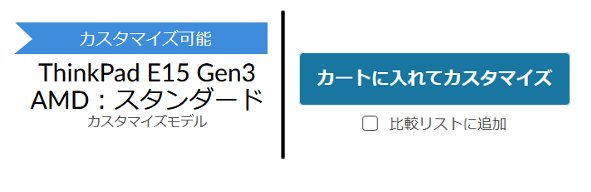
構成をカスタマイズ可能なモデルには、このようなマークならびにボタンがついている。
ネットやOfficeソフトを使ったレポート作成などの一般的な使い方の場合は、8GBのメモリでも全く問題ありませんが、画像や動画編集などのグラフィックス性能を必要とする作業も検討している場合には、16GBメモリにしておくと高い性能を発揮し、しっかり使うことが可能です。
ストレージはSSDが搭載されています。高速に動作するので快適に使うことができます。標準では256GBまたは512GBの容量となります。カスタマイズ可能モデルを選択すると、追加で1TBのSSDを搭載することが可能になりますが、この場合は少し割高になります。
レポート作成に使えるOfficeソフトも選択できます。Word、Excel、PowerPointが含まれたOffice Home and Businessを搭載することが可能です。カスタマイズ可能モデルを選択すると、Office Home and Businessにくわえて、Office Personalも選択することができるようになります。
文系も理系もRyzen 5、メモリ8GBの構成でとても快適に使うことができます。もし、グラフィックスの性能を必要とする作業を予定している場合は、メモリを16GBにアップしておくと良いでしょう。
以下は、CPUとストレージの性能、そしてグラフィックスの性能を専用のソフトウェアを用いて測定したものです。専門的な内容になりますので、読み飛ばしてもらって構いません。
CPUの性能
CPUの性能を計測したところ、とても高いスコアとなりました。高速に、且つしっかり使える性能です。
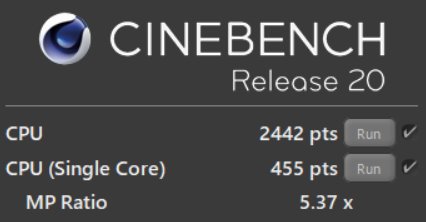
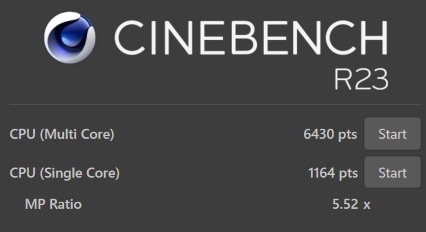
上述のパソコンのパフォーマンスを制御する機能を使って、各モードでCPUの性能を計測しました。ご参考までにご覧ください。
静音モードにするとスコアは20%程度低下しますが、ほとんど動作音がしなくなるくらい静かに使うことができました。標準設定でも十分静かに使えますが、より確実に静かに使いたい場合はこちらの設定を利用してみてください。
| 設定 | スコア (CINEBENCH R20) |
スコア (CINEBENCH R23) |
||
|---|---|---|---|---|
| マルチコア | シングルコア | マルチコア | シングルコア | |
| 標準 | 2442 | 455 | 6430 | 1164 |
| 静音 | 1952 | 454 | 5242 | 1171 |
| パフォーマンス | 2451 | 459 | 7519 | 1179 |
ストレージの性能
ストレージ(SSD)の速度を測定しました。
とても高速に動作するSSDが搭載されています。パソコンの起動や動作が高速化され、快適に使うことができます。
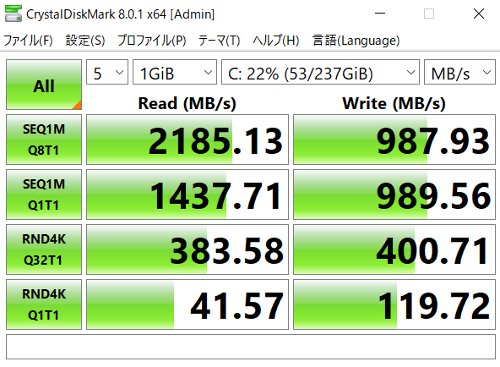
グラフィックスの性能
グラフィックスの性能を計測しました。インターネットやメール、Officeソフトを使ったレポート作成などの一般的な作業に問題なく使うことができます。今回はメモリ8GBのメモリを搭載したモデルを使用しましたが、メモリを16GBにしておくと、よりスコアが高くなりグラフィックスの性能をしっかり引き出すことができます。


各ベンチマークテストの評価対象とスコアを表にすると以下のようになります。
| ベンチマーク | 評価対象 | スコア |
|---|---|---|
| Fire Strike | DirectX 11 | 1727 |
| Sky Diver | DirectX 11 | 7634 |
外観の確認
それでは、Lenovo ThinkPad E15 Gen 3 (AMD)の外観を確認してみましょう。
まず、天板です。落ち着いたブラックとなっていて、ThinkPadのロゴとLenovoのロゴが対角線上に配置されています。どちらも隅に位置しているので、全体的にシンプルな印象を受けます。

本体の厚みは約18.9mmとなっていてスリムです。

前側から見たところです。落ち着いた雰囲気があります。



後ろ側から見たところです。



底面部です。

ACアダプターです。小型なのでスッキリ使うことができます。

本体左側面です。

右側面です。

手前側です。

背面側です。

まとめ
Lenovo ThinkPad E15 Gen 3 (AMD)は、CPUに最新世代のRyzenを搭載し、とても快適に動作するノートパソコンです。
高い性能なので幅広い用途に活用できます。大学のレポートを作成するのもサクサク進むでしょう。15.6インチのサイズがあるので画面が広くて見やすく、作業がしやすいです。しかも、15.6インチのノートPCとしては約1.7kgと軽量なので、扱いやすいというのも便利です。
広い画面で軽量、そして高性能なノートPCを探している方は、是非検討してみてください。
詳細はこちら →
この記事を書いた人
 |
石川 |
著者の詳細はこちら
1.大学生が使いやすいLenovoのノートパソコン
2.Lenovo Ideapad Slim 550 14型(AMD)レビュー 最新Ryzenを搭載しコスパに優れたノートパソコン
3.Lenovo ThinkPad X1 Carbonレビュー 性能や携帯性など非常に優れたノートパソコン
4.大学生のノートパソコンのサイズは何インチが最適?
5.大学生におすすめのノートパソコン
▲ このページの上部へ戻る

